學習如何在樹莓派上安裝 Dlib 并配置人臉識別功能,為您的 AI 項目奠定基礎。
在樹莓派上安裝 Dlib 的詳細步驟
要為樹莓派安裝Dlib并確保人臉識別項目順利運行,請按照以下詳細步驟操作。
前置條件
開始前,請確保您的樹莓派已安裝最新版本的Raspbian系統。可通過以下命令更新系統:
sudo apt-getupdatesudo apt-getupgrade
python3--versionpip3--version
若未安裝Python或pip,請通過以下命令安裝:
sudo apt-getinstall python3 python3-pip
安裝依賴庫
Dlib的正常運行需要多個庫支持。通過以下命令安裝必要依賴:
sudo apt-getinstall build-essential cmake gfortran libatlas-base-dev libopenblas-dev liblapack-dev libjpeg-dev libpng-dev libtiff-dev
安裝Dlib
推薦使用虛擬環境以避免包沖突。首先安裝虛擬環境工具:
sudopip3 install virtualenv
創建并激活虛擬環境:
virtualenv dlib_envsourcedlib_env/bin/activate
在激活的虛擬環境中安裝Dlib:
pipinstall dlib
驗證安裝
運行以下Python代碼驗證安裝是否成功:
importdlibprint(dlib.__version__)
若安裝正確,將輸出Dlib的版本號。
總結
您已成功在樹莓派上配置Dlib人臉識別功能,可將其應用于各類人工智能項目。更多細節請參考Dlib官方文檔。
在 Raspberry Pi 上使用 Dlib 設置人臉識別
要在 Raspberry Pi 上使用 Dlib 設置人臉識別,首先需要安裝必要的庫和依賴項。這個過程包括以下幾個步驟:
先決條件
樹莓派: 確保您擁有 Raspberry Pi 3 或更高型號。
操作系統: 建議使用 Raspbian 操作系統。
互聯網連接: 下載軟件包時需要。
安裝 Dlib
1.更新系統: 打開終端并運行以下命令:
sudo apt-getupdatesudo apt-getupgrade
2.安裝依賴包: 你需要安裝幾個軟件包:
sudoapt-get install build-essential cmake python3-dev python3-pip libopenblas-dev libatlas-base-dev libgtk-3-dev libboost-all-dev
3.安裝 Dlib: 使用 pip 安裝 Dlib:
pip3install dlib
設置人臉識別
Dlib 安裝完成后,就可以開始設置人臉識別了:
1.安裝 OpenCV:該庫對圖像處理至關重要。使用 pip 安裝:
pip3install opencv-python
2.下載人臉識別模型: 您可以使用 Dlib 提供的預訓練模型。使用
wgethttp://dlib.net/files/shape_predictor_68_face_landmarks.dat.bz2bzip2 -d shape_predictor_68_face_landmarks.dat.bz2
3.編寫人臉識別腳本:創建一個 Python 腳本來實現人臉識別。下面是一個簡單的示例:
importdlibimportcv2importnumpy asnpdetector=dlib.get_frontal_face_detector()predictor = dlib.shape_predictor('shape_predictor_68_face_landmarks.dat')img = cv2.imread('your_image.jpg')gray = cv2.cvtColor(img, cv2.COLOR_BGR2GRAY)faces = detector(gray)forface in faces: landmarks = predictor(gray, face) forn inrange(0,68): x = landmarks.part(n).x y=landmarks.part(n).y cv2.circle(img, (x, y),3, (255,0,0), -1)cv2.imshow('Face Recognition', img)cv2.waitKey(0)cv2.destroyAllWindows()
4.運行腳本:執行腳本,查看人臉識別的實際效果:
python3your_script.py
結論
按照以上步驟,您就可以使用 Dlib 在 Raspberry Pi 上成功設置人臉識別了。這種設置可以實現實時人臉檢測和識別,并將其集成到安全系統或個人項目等各種應用程序中。
優化 Dlib 在 Raspberry Pi 上的性能
要優化 Dlib 在 Raspberry Pi 上的性能,必須考慮幾個能顯著提高人臉識別任務效率的因素。本節將根據官方文檔和測試過程中觀察到的性能指標,深入探討實用的策略和見解。
安裝 Dlib
在 Raspberry Pi 上安裝 Dlib 需要幾個步驟,以確保庫配置正確,從而獲得最佳性能。下面是一份簡明指南:
1.更新系統: 安裝前,確保 Raspberry Pi 是最新版本:
sudo apt-getupdatesudo apt-getupgrade
2.安裝依賴項: Dlib 需要幾個依賴項。使用
sudo apt-getinstall build-essential cmake python3-dev python3-pip
3.安裝 Dlib: 使用 pip 安裝 Dlib:
pip3install dlib
性能考慮因素
數據集大小
數據集的大小對訓練時間和識別準確率起著至關重要的作用。例如,當每個成員使用 30 幅圖像時,Raspberry Pi 4 的訓練時間約為 16,695 秒,而將數據集增加到每個成員 500 幅圖像時,訓練時間延長到 43,201 秒。這凸顯了平衡數據集大小和可用計算資源的重要性。
資源利用
在執行人臉識別任務期間,Raspberry Pi 4 和 NVIDIA Jetson Nano 的 CPU 使用率都很高,每個內核的利用率都超過了 70%。這表明,優化 Dlib 中使用的代碼和算法可以提高性能。此外,這兩個平臺都消耗了約 2.4GB 的內存,強調了高效內存管理的必要性。
實時處理
每秒幀數(FPS)是評估實時處理能力的關鍵指標。在測試中,Raspberry Pi 4 在每個成員處理 30 幅圖像時的幀速率為 10 FPS,而在處理 500 幅圖像時,幀速率提高到 15 FPS。要提高 FPS,可以考慮以下方法:
降低圖像分辨率:降低輸入圖像的分辨率可顯著提高處理速度。
優化算法:使用計算密集度較低的優化算法進行人臉檢測和識別。
識別準確性
識別準確性對任何人臉識別系統的有效性都至關重要。在正常照明條件下,Raspberry Pi 4 在每個成員識別 30 張圖像的情況下,識別準確率達到 65%,在識別 500 張圖像的情況下,識別準確率提高到 76%。為了進一步提高準確率
使用數據增強:采用旋轉、縮放和翻轉等技術來增加訓練數據集的多樣性。
微調參數:調整 Dlib 算法的參數,以更好地適應應用的特定條件。
結論
通過關注這些優化策略,用戶可以顯著提高 Dlib 在 Raspberry Pi 上執行人臉識別任務的性能。正確安裝、有效利用資源、仔細考慮數據集大小和算法優化,這一切將在實際應用中帶來更好的結果。
-
AI
+關注
關注
88文章
34917瀏覽量
278093 -
人臉識別
+關注
關注
77文章
4077瀏覽量
84065 -
樹莓派
+關注
關注
121文章
1989瀏覽量
107305 -
dlib
+關注
關注
0文章
4瀏覽量
2628
發布評論請先 登錄
樹莓派上使用OpenCV和Python實現實時人臉檢測
在樹莓派上安裝和使用MySQL
請問有樹莓派上的LAZARUS安裝直連ORACLE的控鍵嗎?
如何在樹莓派上裝一個codesys的runtime
用dlib實現人臉識別的技巧
如何在樹莓派上運行Fedora
如何在樹莓派上安裝Docker容器
告別復雜的終極指南:如何在樹莓派上安裝 Manjaro:2024






 人臉識別指南:如何在樹莓派上安裝和設置 Dlib
人臉識別指南:如何在樹莓派上安裝和設置 Dlib


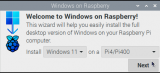










評論